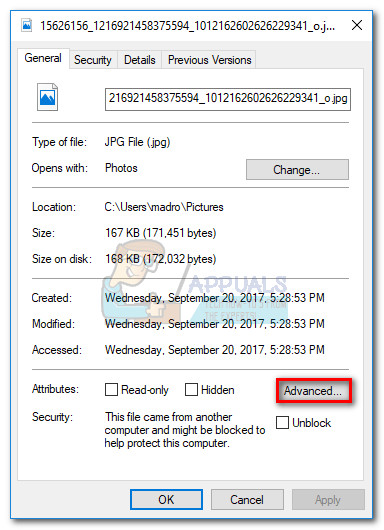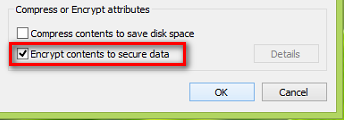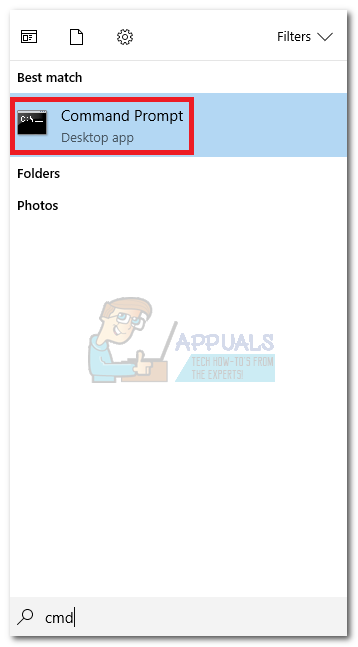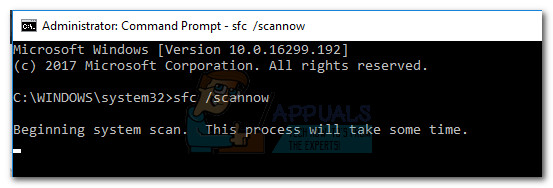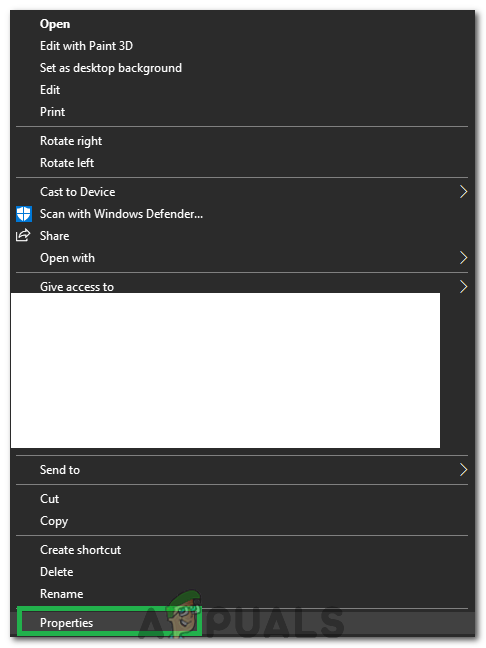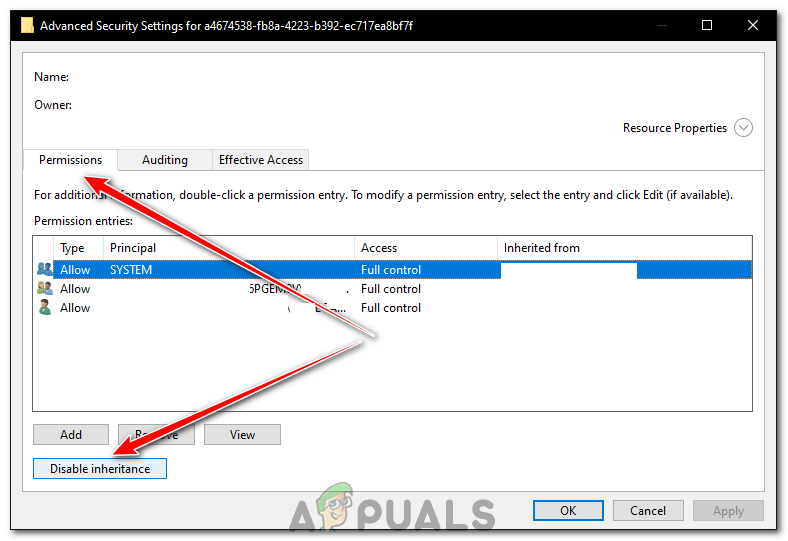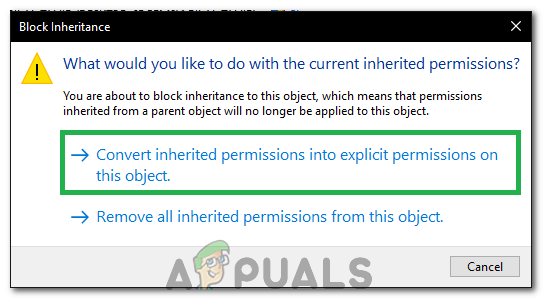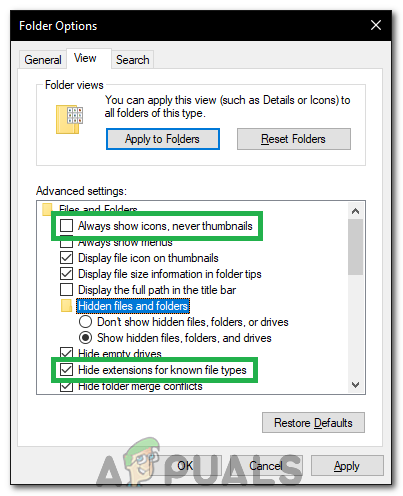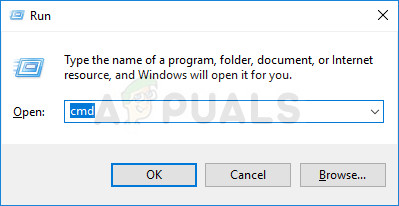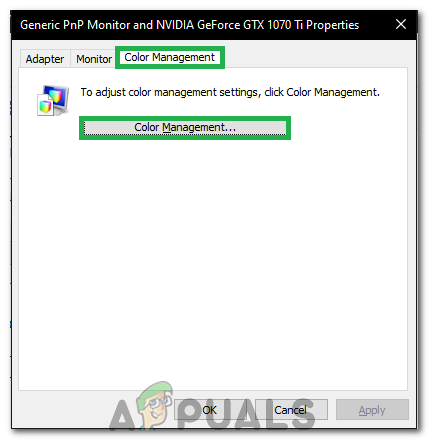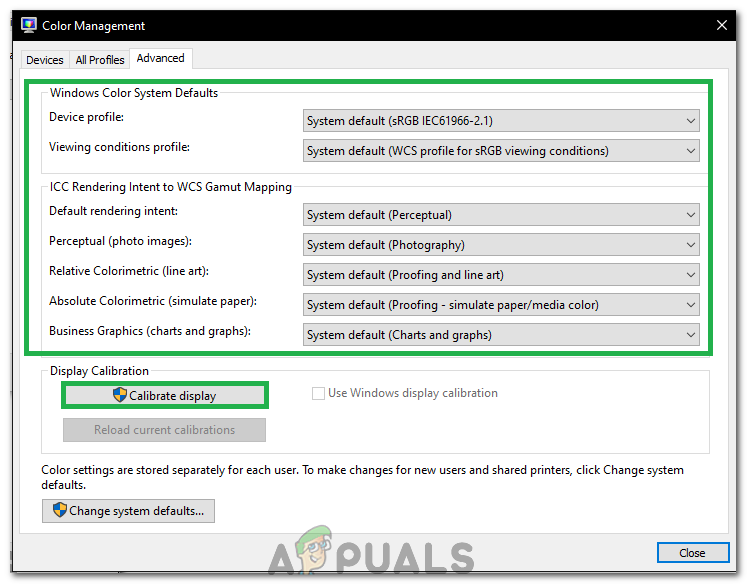Ако имате проблема са овим одређеним проблемом, користите следеће методе за решавање проблема. Препоручује се да редовно следите исправке док не успете да решите проблем. У сваком случају, почните са Метод 1 и елиминишу могућност оштећења или неподржане датотеке.
1. метод: Проверите да ли је датотека оштећена или неподржана
Пре него што решите проблеме са корупцијом система или софтверским сукобима, важно је елиминисати могућност оштећења фотографије / слике и уверити се да формат заиста подржава Виндовс Пхото Виевер.
ВПВ је прилично стари део софтвера, па не подржава толико врста датотека. Прво најпре проверите продужетак дотичне датотеке и погледајте да ли софтвер заиста подржава. Виндовс Пхото Виевер се може отворити само .јпг, .јпег, .тиф, .тифф, .пнг, .гиф, .бмп, .диб, и . вдп типови фајлова. Тип датотеке слике можете погледати десним кликом на датотеку и одабиром Својства. Затим проверите тип датотеке у Генерал језичак поред Тип датотеке .

Ако ВПВ не подржава продужење датотеке, нећете моћи да је отворите помоћу овог софтвера. Ако је то случај, обратите се 5. метод за упутства о коришћењу друге апликације за прегледање фотографија.
Ако сте утврдили да ВПВ подржава тип датотеке, погледајмо да датотека није оштећена. Можете то учинити на неколико различитих начина - или преместите датотеку у други систем и погледајте да ли се тамо отвара или пошаљите слику пријатељу и замолите га да је отвори. Такође га можете пренети на Андроид телефон и отворити га помоћу подразумеване апликације за фотографије (подржава више типова датотека од ВПВ-а).
Када се уверите да датотека није оштећена или неподржана, можете започети решавање проблема помоћу доле наведених метода.
2. метод: Поново инсталирајте Андроид / иОС резервни пакет
Неки корисници су имали овај проблем одмах након ажурирања пакета за резервне копије телефона. Наводно су изгубили могућност отварања слика у програму Пхото Виевер чим је примењено ажурирање.
У њиховом случају, решење је било деинсталирати софтвер телефона и поново га инсталирати. Испоставило се да многи од ових услужних пакета укључују прегледник фотографија који може да изазове проблеме са компатибилношћу са подразумеваном апликацијом за фотографије. Ево кратког водича за уклањање програма повезаног са телефоном:
- Притисните Виндовс тастер + Р. и укуцајте „ аппвиз.цпл “. Хит Ентер отворити Програми и функције прозор.
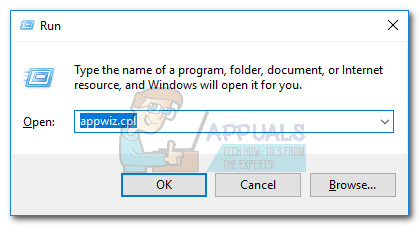
- Потражите унос везан за произвођача телефона и деинсталирајте га из система.
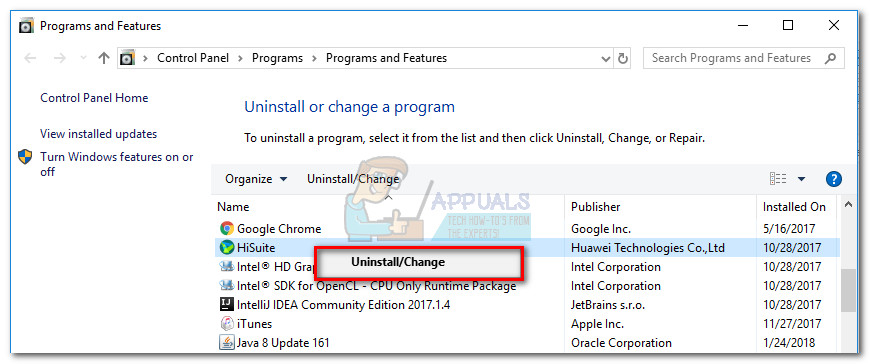 Белешка: У овом случају је ХиСуите који припадају Хуавеи-у, али видећете другачији пакет у зависности од телефона. Да бисте то учинили лакшим, користите Издавач да бисте потврдили да софтвер припада произвођачу вашег телефона.
Белешка: У овом случају је ХиСуите који припадају Хуавеи-у, али видећете другачији пакет у зависности од телефона. Да бисте то учинили лакшим, користите Издавач да бисте потврдили да софтвер припада произвођачу вашег телефона. - Проверите да ли сада можете да отворите слике у Виндовс Пхото Виевер.
- Поново инсталирајте телефонски пакет.
3. метод: Уклоните шифровање за ову датотеку
Виндовс има прилично историју приказивања чудних порука о грешкама када се ради са њима шифроване датотеке . Ако је име датотеке коју покушавате да отворите приказано зеленим словима (или је фасцикла која је садржи), то значи да је датотека шифрована.

То се обично дешава када покушавате да отворите фотографије преузете ручно из другог ОС-а (ОС Кс, иОС, Андроид, Линук итд.). Ако је датотека приказана зеленим словима, следите кораке у наставку да бисте решили проблем и отворили га помоћу Виндовс Пхото Виевер:
- Кликните десним тастером миша на датотеку и одаберите Својства.
- У Генерал кликните на картицу Напредно дугме.
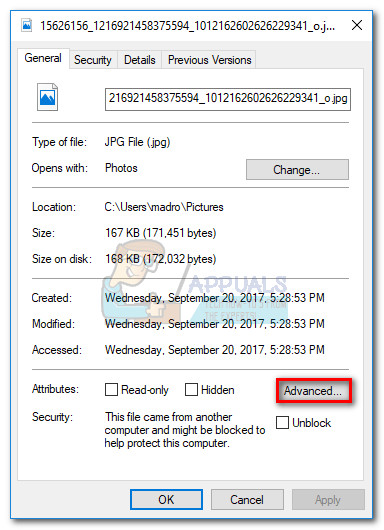
- Уклоните ознаку поред оквира под називом „ Шифрујте садржај ради заштите података “И ударио Ок .
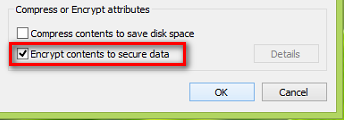
4. метод: Покрените проверу системских датотека
Ако сте прогурали све горе наведене методе и још увек се борите са истим проблемом, постоји велика вероватноћа да имате посла са неким оштећеним системским датотекама. Ако је то случај, урадите а Скенирање провере системских датотека обично ће поправити већину случајева корупције који можда муче ваш систем. Ево кратког водича о покретању а Провера системских датотека скенирање:
- Кликните Виндовс почетну траку (доњи леви угао) и потражите цмд . Десни клик на Командна линија и изаберите Покрени као администратор .
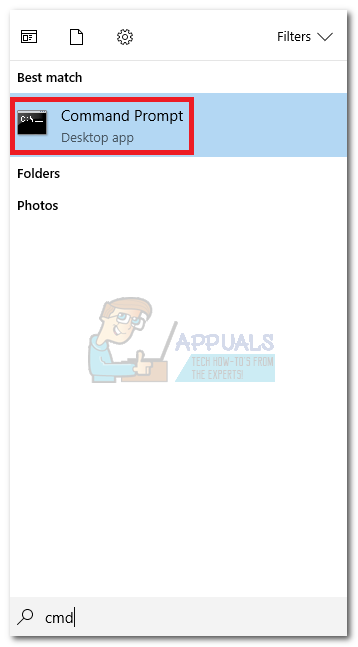
- У повишеном Командна линија , тип сфц / сцаннов . Ово ће скенирати све заштићене системске датотеке и заменити оштећене чистим верзијама.
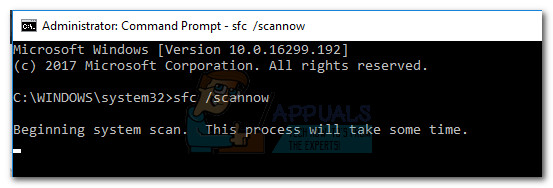
- Поново покрените систем и погледајте да ли је проблем решен.
5. метод: Користите другу апликацију за прегледање фотографија
Ако датотеку не подржава Виндовс Пхото Виевер или је софтвер постао неупотребљив, лако можете користити други програм да бисте отворили одговарајућу датотеку слике.
Кликните десним тастером миша на датотеку која узрокује проблеме и идите на Отвори са, затим са листе изаберите други програм. Боја је добар избор, јер је листа подржаних типова датотека већа од ВПВ-а.

Белешка: Такође можете одабрати специјализованији софтвер попут ИрфанВиев Графички приказивач . Овај софтвер је бесплатан и подржава готово све врсте датотека које се користе за фотографије или слике. Постоји и апликација за Виндовс 10 која је доступна за преузимање у продавници Мицрософт Апп Сторе.
Ако Паинт или други програм успе да отвори фотографију / слику, поново кликните десним тастером миша> Отвори са и изабрати Промените подразумевани програм ( Изаберите другу апликацију ).

Да бисте промену учинили трајном, одаберите апликацију коју од сада желите да користите, означите поље за потврду Увек користите ову апликацију за отварање јпг датотека и ударио Ок .
Метод 6: Онемогућите наслеђивање
Ако и даље желите да користите Виндовс Пхото Виевер да бисте могли да гледате фотографије, можете да покушате да онемогућите наслеђивање слике, што ће вам омогућити да је видите, упркос било каквим приговорима дозволе из претходног пребивалишта. Да бисте то урадили:
- Кликните десним тастером миша на дотичну слику и изаберите „Својства“.
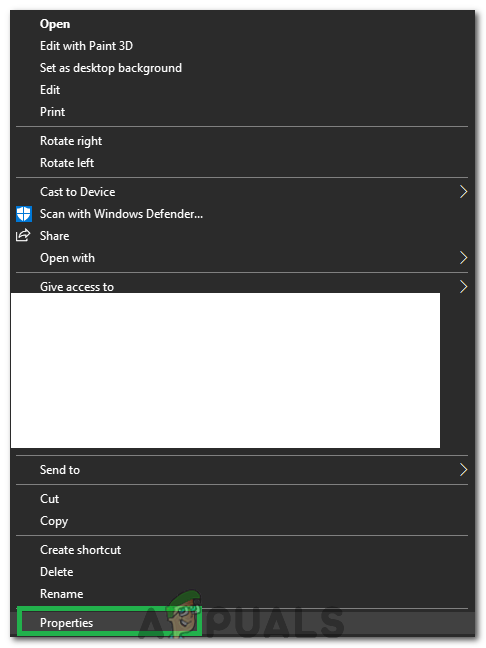
Одабиром „Својства“.
- Кликните на „Безбедност“ опцију горе и изаберите „Напредно“ дугме.
- Кликните на било који од „Уноси у дозволе“ и изаберите „Онемогући наслеђивање“ дугме.
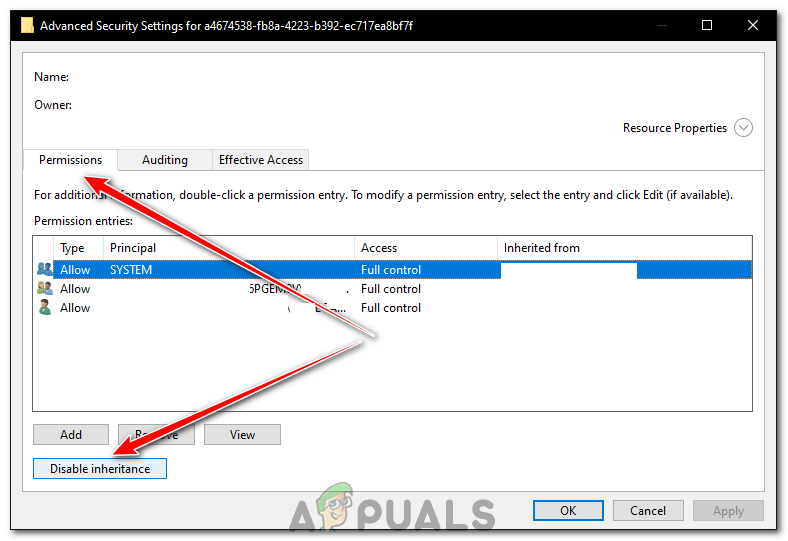
Одабиром Онемогући наслеђивање
- Изаберите „Претвори наслеђене дозволе“ опцију и изаберите 'Применити' а затим кликните на 'ОК'.
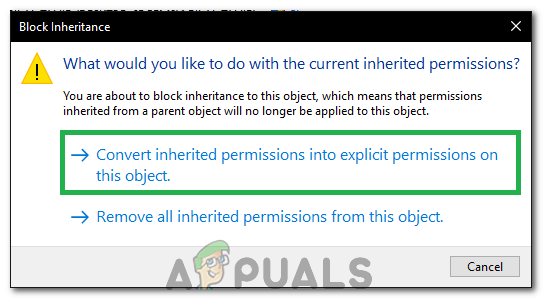
Одабиром опције „Претвори наслеђене дозволе“
- После овога, покушајте да отворите фотографију и проверите да ли је проблем и даље присутан.
Метод 7: Инсталирајте исправке
У неким случајевима ажурирања на чекању могу такође да покрену ову грешку, јер функције Виндовс-а треба повремено ажурирати како би надокнадиле нове формате датотека, нове типове шифровања и решиле друге проблеме. Због тога ћемо у овом кораку ажурирати Виндовс да бисмо решили овај проблем. За то:
- Притисните „Виндовс“ + „Ја“ да бисте отворили таблу за подешавања.
- Кликните на „Ажурирање и сигурност“ и изаберите 'Проверавати за ажурирања ”.

Ажурирање и сигурност.у Виндовс подешавањима
- Виндовс ће сада аутоматски проверити и преузети све нове исправке које би требало да реше проблем са Виндовс Пхото Виевер-ом.
8. метод: Омогућавање прегледа минијатура
Било је извештаја да се овај проблем покренуо јер преглед минијатура није био омогућен у подешавањима. Стога ћемо то омогућити, да бисмо то урадили, следите доленаведене кораке.
- Отворите Филе Екплорер, кликните на 'Поглед' а затим изаберите 'Опције' дугме у горњем десном углу.
- Сада „Опозовите избор“ „ Увек приказуј иконе, никада сличице Дугме.
- Уклоните квачицу из „ Сакриј проширења за познате типове датотека Дугме.
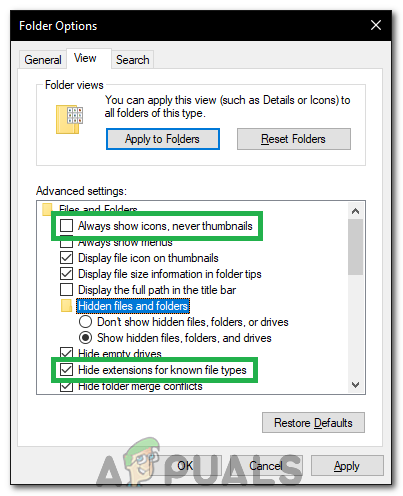
Поништавање избора опција
- Кликните на 'Применити' а затим даље 'ОК'.
- Проверите да ли је проблем и даље присутан.
Метод 9: Скенирање УСБ уређаја
Ако се са овом потешкоћом суочавате на одређеном УСБ погону, можете да извршите СФЦ скенирање на њему и проверите да ли је то узрок проблема. Да бисте то урадили:
- Притисните „Виндовс“ + „Р“ отворити 'Трцати' промпт.
- Укуцати „Цмд“ а затим притисните „Цтрл“ + 'Смена' + „Ентер“ да обезбеди административне привилегије.
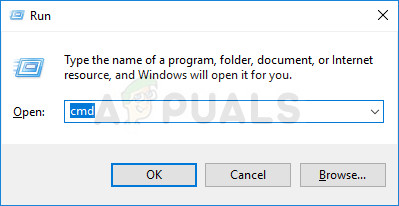
Покретање командне линије
- Укуцајте следећу команду и притисните „Ентер“ да бисте је извршили.
СФЦ / сцаннов / ОФФВИНДИР = Ф: Виндовс / ОФФБООТДИР = Ф:
Белешка: Замените „Ф“ именом УСБ диска.
- Проверите да ли се проблем наставља и након завршетка скенирања.
Белешка: Такође се уверите да је Виндовс Пхото Виевер изабран као задати програм за преглед фотографија. Поред тога, обавезно проверите да ли се датотеке раде на другом рачунару.
10. метод: Промена поставки управљања бојама
У овом кораку поново ћемо конфигурисати поставке управљања бојама, у којем ћемо избрисати све повезане профиле и променити одређене конфигурације на подразумеване вредности система. Да бисте то урадили, следите кораке у наставку.
- Кликните десним тастером миша било где на радној површини и изаберите 'Подешавања екрана'.
- Изаберите „Напредна подешавања екрана“ а затим изаберите „Приказ својстава адаптера за приказ 1 ”Таб.
- Кликните на „Управљање бојама“ а затим изаберите „Управљање бојама“ дугме.
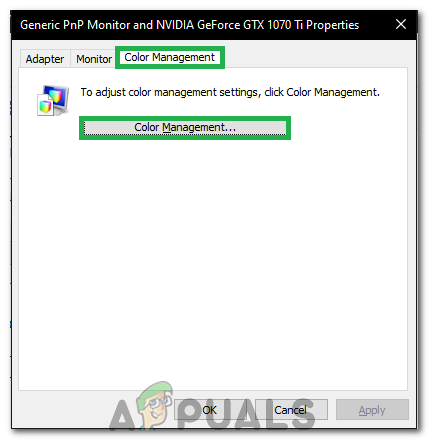
Кликом на дугме „Управљање бојама“
- Кликните све профиле један по један и изаберите „Уклони“.
- Сада кликните на „Напредно“ таб и уверите се да су сви падајући мени постављени на 'Систем подразумевани'.
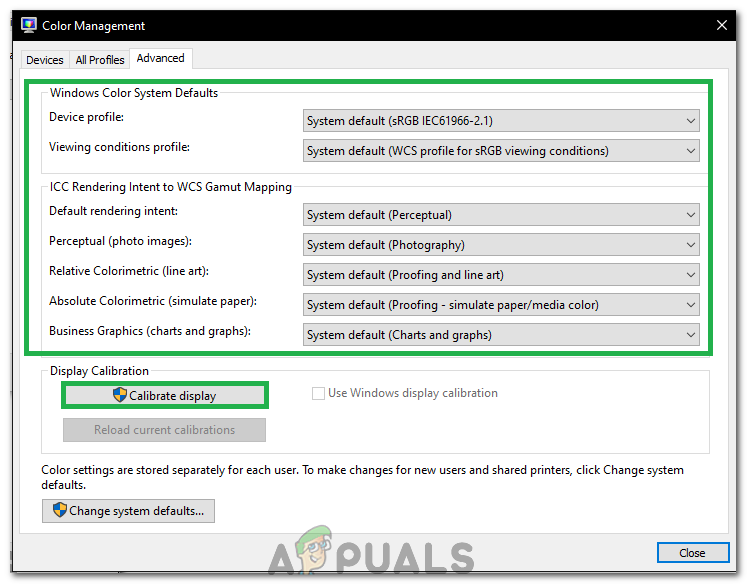
Конфигурисање падајућих менија.
- Такође, обавезно кликните на „Рекалибрирај приказ“ дугме и следите упутства на екрану.
- Након свега овога, проверите да ли је проблем и даље присутан.
Решење 11: Регистровање апликације
У неким случајевима уноси регистра у Виндовс Пхото Виевер могу бити збркани због чега се овај проблем може створити. Стога ћемо у овом кораку регистровати апликације помоћу датотеке. За то:
- Десни клик било где на радној површини и изаберите „Ново> Текст Документ ”.
- Копирајте и залепите следећи код у новостворени документ.
Виндовс Регистри Едитор верзија 5.00; Промените тип датотеке екстензије [ХКЕИ_ЦУРРЕНТ_УСЕР Софтваре Цлассес .јпг] @ = 'ПхотоВиевер.ФилеАссоц.Тифф'; Промените тип датотеке екстензије [ХКЕИ_ЦУРРЕНТ_УСЕР Софтваре Цлассес .јпег] @ = 'ПхотоВиевер.ФилеАссоц.Тифф'
- Кликните на „Датотека> Сачувај као“ а затим изаберите „ Сачувај као тип: Сви документи '.
- Именујте датотеку „Пхото.РЕГ“ и кликните на 'Сачувати'.

Кликом на „Сачувај опцију“
- Датотека ће бити сачувана као датотека регистра, покрените ову датотеку и проверавати да бисте утврдили да ли је проблем и даље присутан.
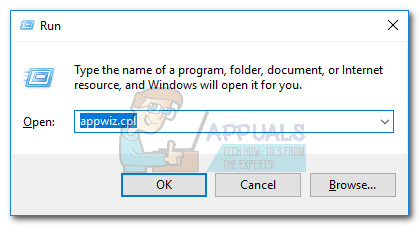
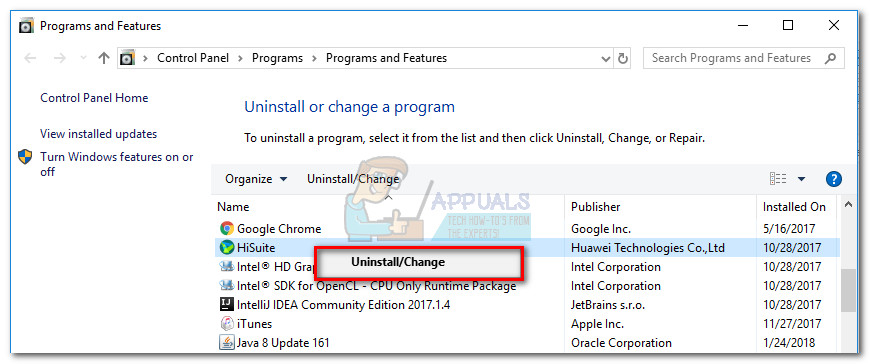 Белешка: У овом случају је ХиСуите који припадају Хуавеи-у, али видећете другачији пакет у зависности од телефона. Да бисте то учинили лакшим, користите Издавач да бисте потврдили да софтвер припада произвођачу вашег телефона.
Белешка: У овом случају је ХиСуите који припадају Хуавеи-у, али видећете другачији пакет у зависности од телефона. Да бисте то учинили лакшим, користите Издавач да бисте потврдили да софтвер припада произвођачу вашег телефона.